
發布時間:2024/10/30 16:46:51
今天咱們聊聊在用BarTender這個標簽打印軟件的時候,可能會遇到的一些麻煩事,比如“bartender兩列只打印一列怎么辦?”和“bartender怎么設置標簽打印的標準”。這些問題真心在操作中挺常見的,特別是你急著要打印標簽的時候,感覺特煩。不過別擔心,接下來我給你分享一些簡單的解決辦法,讓你輕松搞定這些問題。
一、bartender兩列只打印一列怎么辦?
先來看看如果遇到“只打印一列”的情況,我們應該怎么處理:
先檢查打印機設置
第一步,打開打印機的設置,確認一下紙張規格。紙張設置錯了,打印出來的效果肯定不對,可能就只會打印出一列。
再看看標簽模板
接下來,打開你的標簽設計文件,確認模板的設置。一定要檢查列數和間距。有時候列間距設得太小,或者列數設置不對,結果就可能只打印出一列。
更新打印機驅動
還有啊,驅動程序有問題也會引發各種故障。記得檢查一下你的打印機驅動是不是最新的,更新一下驅動,很多問題就能迎刃而解。
用打印預覽功能
別忘了用BarTender的“打印預覽”功能,提前看看打印效果。如果在預覽里也只顯示一列,那基本可以肯定是模板設計的問題,需要調整一下。
搞定這些步驟,你基本上就能解決“bartender兩列只打印一列”的問題,順利打印出你想要的標簽。
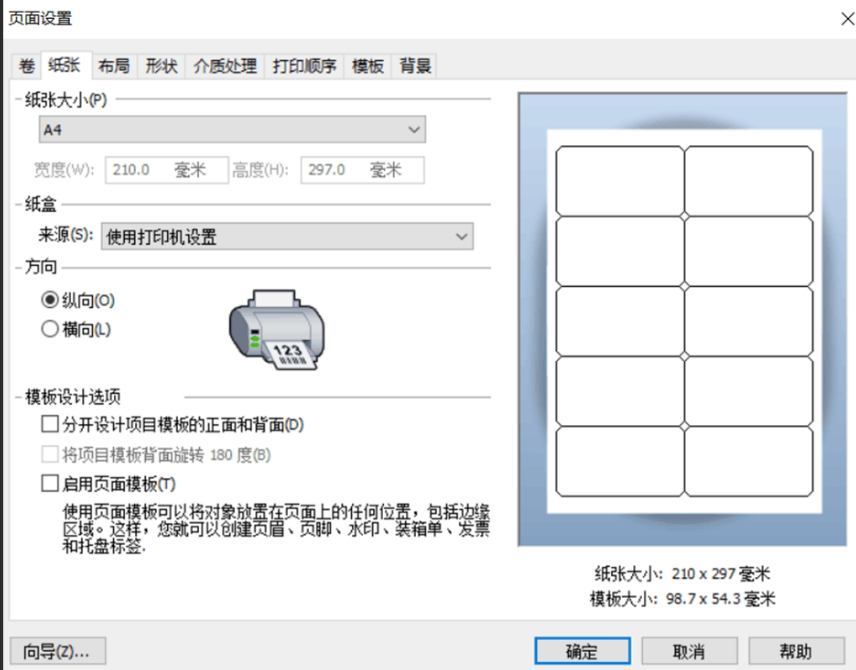
二、bartender怎么設置標簽打印的標準
接下來,咱們聊聊怎么設置標簽打印的標準。其實這部分也很簡單,但做得好對打印效果很關鍵哦。
選擇標簽規格
打開BarTender的時候,選擇“新建標簽”,一定要選擇對的標簽規格。可以直接用系統里的模板,或者自己調整標簽的尺寸,確保和實際標簽紙一致。
設置打印參數
在“打印”設置里,選好你的打印機,然后確認打印質量和速度。如果你對效果要求高,選擇高質量打印,雖然速度可能會慢一些;要是急著用,低質量打印也能將就。
調整邊距和列數
在標簽設計的界面,邊距和列數的設置可不能馬虎。邊距設得太大,紙張會浪費;列數多了又可能導致打印不完整。合理設置才能提高使用效率。
保存為打印模板
一切設置好之后,記得把它保存成打印模板。下次打印時直接用這個模板,省得再重新設置。
掌握了這些技巧,你就能在BarTender里輕松設置標簽打印標準,確保打印效果如你所愿。
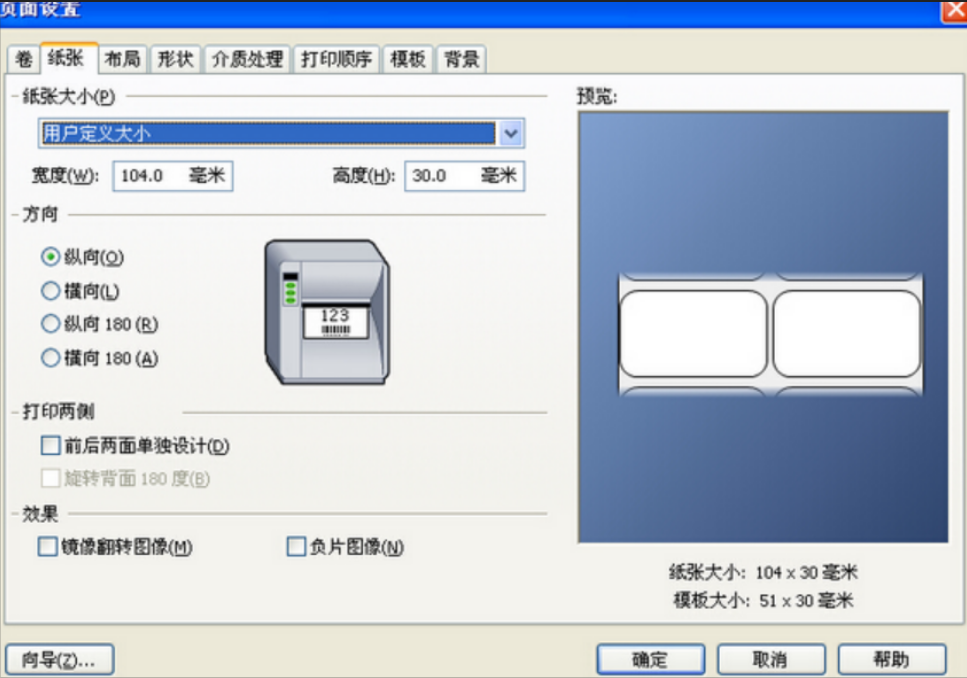
三、BarTender有沒有打印模板
最后,咱們來聊聊BarTender的模板功能。這個功能非常方便,能幫你提高工作效率。
內置模板選擇
BarTender里有很多現成的模板,用戶可以根據需求直接選用。這些模板設計得很合理,適合快速打印,省下不少時間。
自定義模板創建
如果現成的模板不太合適,BarTender支持你自己做模板。你可以根據需要調整標簽的尺寸、內容和布局,確保標簽符合你的要求。
模板共享功能
在團隊里工作的時候,BarTender允許用戶分享和導入模板。設計好的模板可以方便地分享給同事,確保大家用同樣的標簽設計,提高工作效率。
模板管理
BarTender還提供便捷的模板管理功能,可以對模板進行分類、命名和修改,確保你需要的時候能快速找到合適的設計。
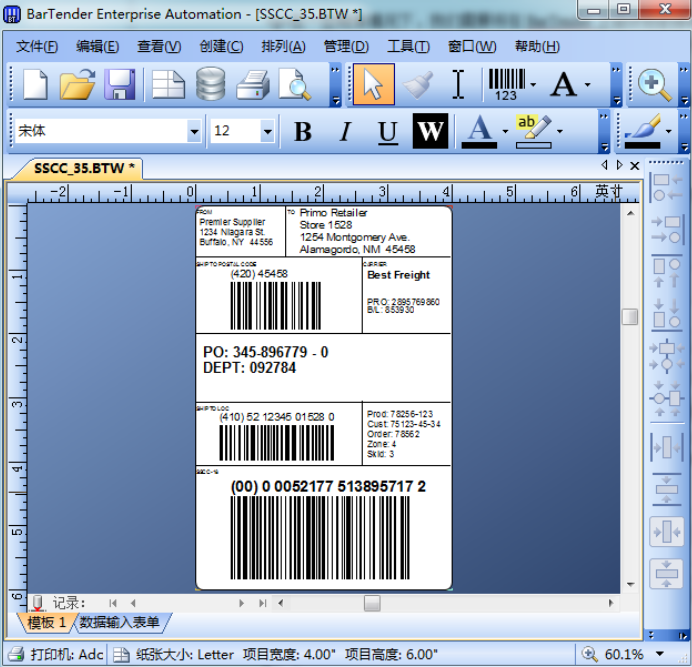
四、總結
總的來說,BarTender在標簽打印方面的模板功能非常豐富,不論是用內置模板還是自定義設計,都能讓你的工作變得更高效。希望這些小技巧能幫你解決“bartender兩列只打印一列怎么辦?”和“bartender怎么設置標簽打印的標準”的問題,讓你在用BarTender的時候更加得心應手!
展開閱讀全文
︾
?
標簽打印軟件下載 | 條碼打印軟件使用教程 | BarTender經典案例 | 隱私條款 | 網站地圖 | 關于我們